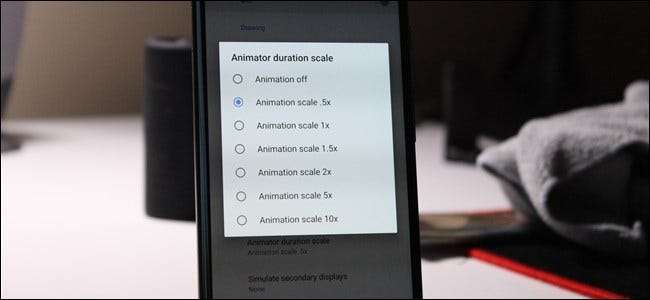
Пристрої Android відображають анімацію при переході між програмами, вікнами та різними меню. Анімація часто виглядає гладко, але вона робити забирайте час - а іноді навіть може спричинити відставання телефону, якщо у нього мало ресурсів.
ПОВ'ЯЗАНІ: Як отримати доступ до параметрів розробника та увімкнути налагодження USB на Android
Хороша новина полягає в тому, що ви дійсно можете пришвидшити або вимкнути ці анімації, щоб зробити свій телефон відчувати швидше. Це ключове слово тут, оскільки це насправді не пришвидшує ваш телефон, а лише робить його таким, оскільки меню та інше завантажуються швидше. Однак якщо ви вирішите відключити анімацію, це призведе до зменшення навантаження на процесор / графічний процесор, що, безумовно, допоможе зменшити відставання в системах з меншими ресурсами.
Крок перший: Увімкніть параметри розробника
Якщо у вас ще не ввімкнено Параметри розробника, спочатку потрібно буде це зробити. Ми вже маємо детальний пояснювач, як це зробити , але ось швидкі та брудні кроки:
- Відкрийте Налаштування> Про телефон (Налаштування> Система> Про телефон в Oreo)
- Натисніть номер збірки 7 разів
- Ви тепер розробник! (Типу.)
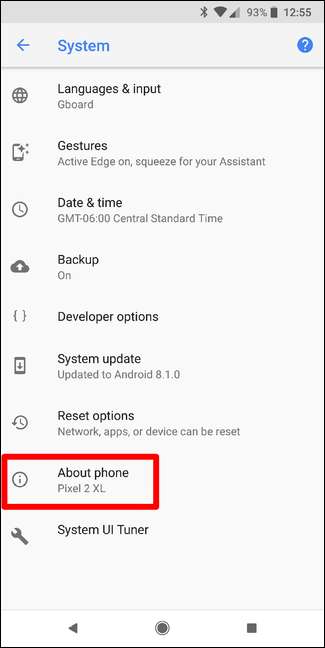
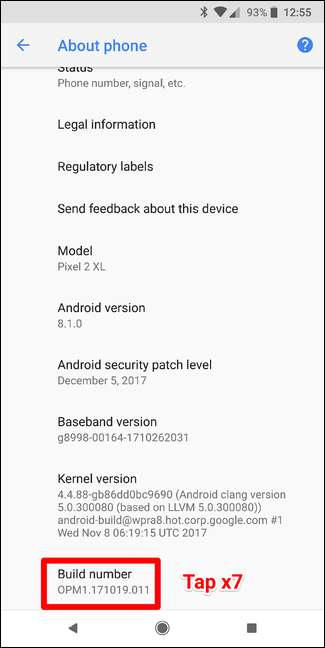
"Параметри розробника" тепер буде новим записом в меню "Налаштування" ("Налаштування> Система> Параметри розробника в Oreo").
Крок другий: змініть анімацію
Вперед і перейдіть до меню Параметри розробника, а потім прокрутіть вниз до розділу Малювання.
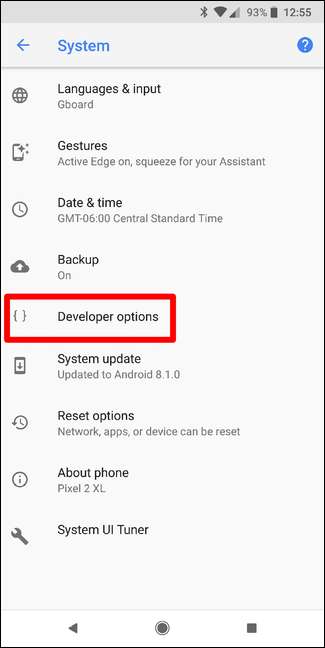
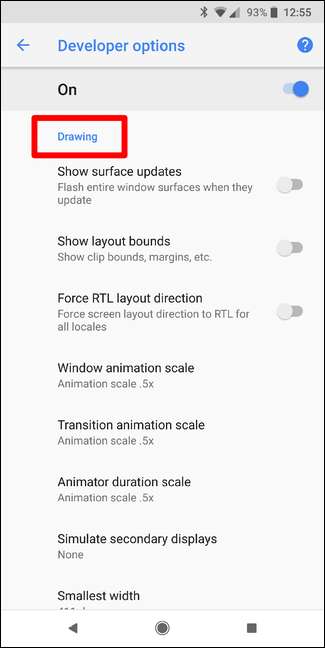
Тут ви шукаєте три налаштування: шкала анімації вікна, шкала анімації переходу та шкала тривалості аніматора.
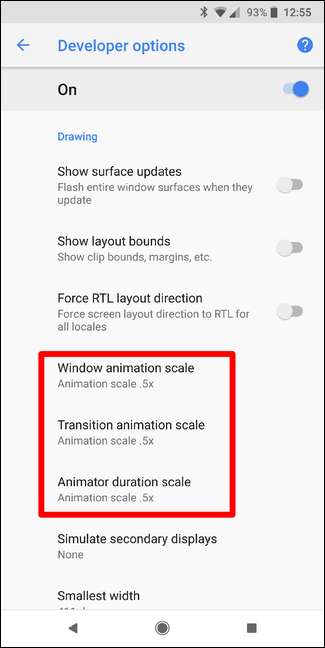
Те, що ви зміните на це, буде вашим уподобанням, але мені особисто подобається бачити деяку кількість анімації, оскільки це просто робить все більш гладким. Таким чином, я встановив для всіх трьох значення .5x, щоб пришвидшити їх із типового варіанту (1x), не вбиваючи їх повністю.
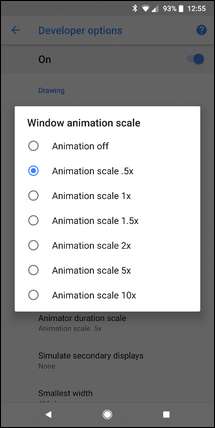
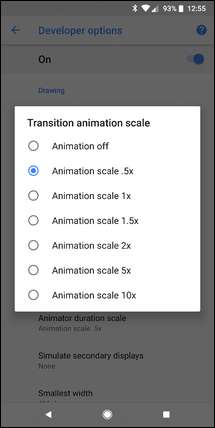
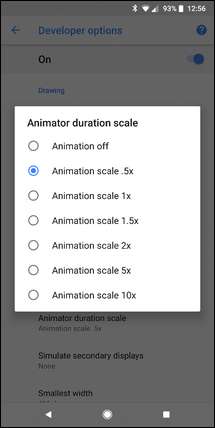
Якщо ви намагаєтесь зробити так, щоб слухавка з меншими ресурсами відчувала себе трохи приємнішою, продовжуйте і повністю вимкніть усі анімації. Це повинно змусити телефон почуватись швидше і зменшити оподаткування обмеженого обладнання.







